Table des matières
- La Gestions des retours
- Le détails des onglets
- La Gestion des retours SCOR
- La liste des paiements (et rejets)
- Les Lots F.S.E (Feuille de Soins Électronique) émis
- La liste des accusés de réception F.S.E
- Comment mettre à jour la liste de vos retours SCOR et NOEMIE ?
- Comment traiter des lots "A traiter manuellement"
- Comment traiter des lots "A reconstituer"
La Gestions des retours
La Gestion des retours vous permet un contrôle complet sur les lots SCOR (Documents numérisés) et FSE (Feuille de soins électronique). Vous y accédez par le menu "Gestion" puis "Gestion des retours". Après avoir sélectionné l’infirmier pour lequel vous souhaitez visualiser les lots, et choisi la période à filtrer cet écran devient une source d'information.
Ecran de la gestion des retours
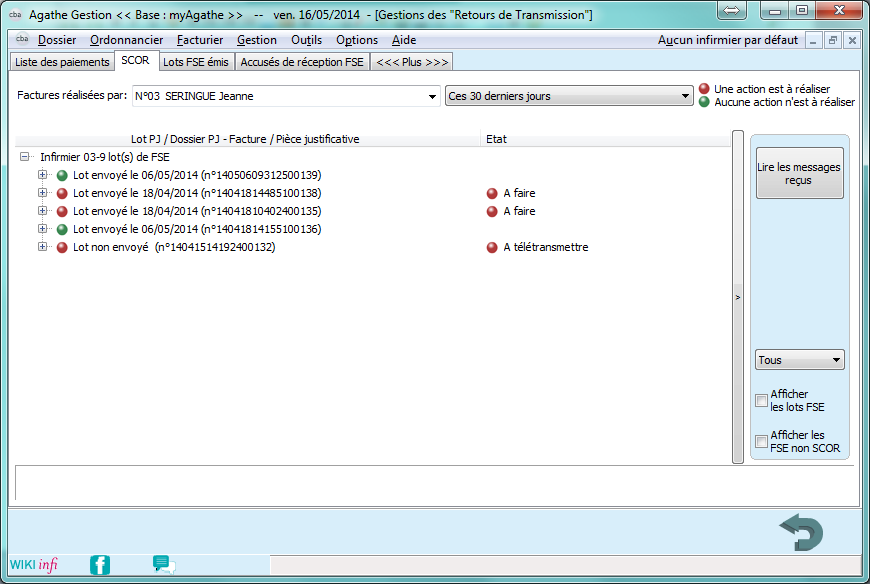
Le détails des onglets
Vous trouverez différents onglets vous permettant de consulter vos paiements, vos rejets de télétransmission ainsi que l'état de vos lots SCOR (Documents numérisés).
Liste des paiements : Vous trouverez la liste des lots FSE (feuille de soins électronique) et DRE (Mutuelles) payés par les caisses, ainsi que les lots refusés.
SCOR : Vous pourrez suivre l'envoi de vos pièces justificatives (Ordonnances, DSI et Entente préalable).
Lots FSE émis : Cet écran vous permettra de savoir si les caisses ont bien reçus vos télétransmissions de FSE.
Accusés de réception FSE : Vous pourrez visualiser les ARLs (Accusé de réception logique) envoyés par les caisses.
Onglet "Plus" : Cette onglet ne vous est pas utile, les techniciens peuvent l'utiliser lors d'opération de maintenance.
La Gestion des retours SCOR
La Gestion des retours SCOR vous permet un contrôle complet de l'envoi de vos pièces justificatives, comme les ordonnances, DSI etc.
Vous pourrez savoir si la caisse à bien reçu vos documents, s'il faut les renvoyer ou si tout est bien réceptionné.
Pour accéder à ce menu, placez vous sur Gestion puis Gestion des retours.
Comment accéder à la gestion des retours
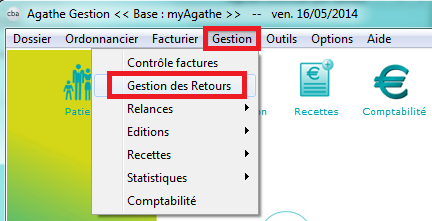
Vous trouverez deux pastilles de couleurs
- Les rouges vous indiquant qu'une action est à réaliser (comme la numérisation d'une ordonnance,...).
- Les vertes vous précisant qu'aucune action n'est à réaliser et que vos documents numérisés ont été correctement envoyés à la caisse.
Quelles actions faire ? (les pastilles rouges)
Afin d'avoir plus de visibilité sur les documents qui n'ont pas été numérisés, cochez la case Afficher les lots FSE
Ecran gestion des retours : Onglet SCOR
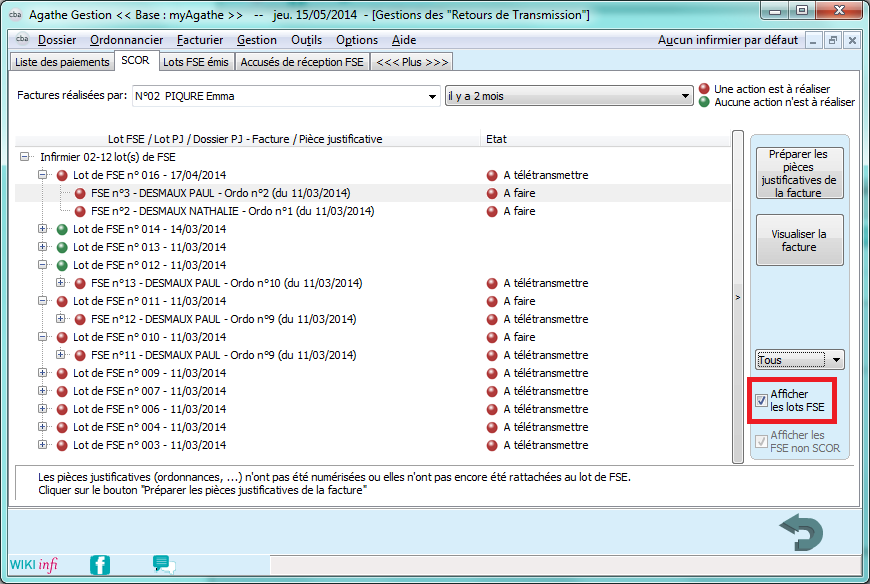
Vous trouverez des pastilles rouges avec la notion A faire
Ecran gestion des retours : Onglet SCOR
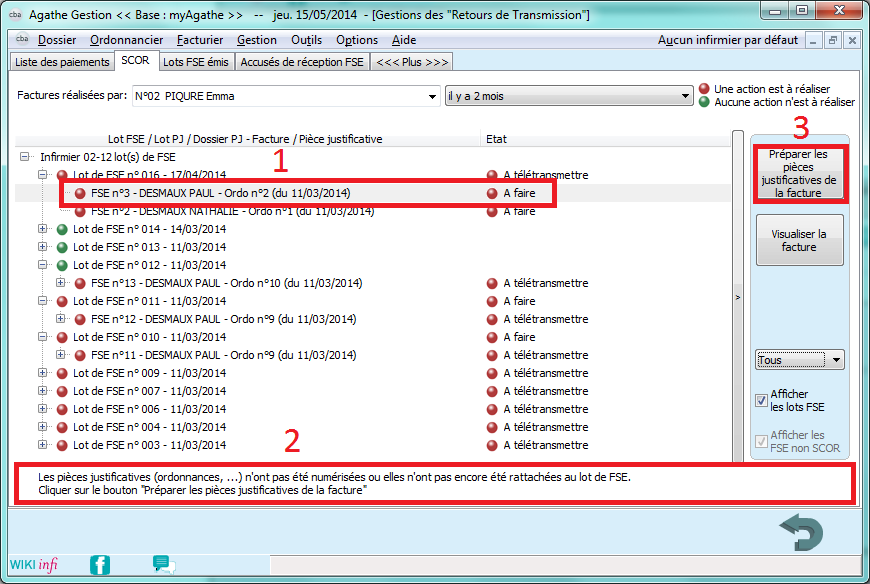
- Commencez par sélectionner le patient concerné. (Étape 1)
- Le logiciel vous indique que les pièces justificatives n'ont pas été numérisés. (Étape 2)
- Vous pouvez directement numériser les documents en cliquant sur Préparer les pièces justificatives de la facture. (Étape 3)
Le logiciel vous proposera ensuite de télétransmettre vos documents numérisés.
Vous trouverez des pastilles rouges avec la notion A télétransmettre.
Deux cas sont présents pour cet état.
1-Les factures ne sont pas encore télétransmises, dans ce cas vous pouvez les télétransmettre ainsi que les documents numérisés.
Ecran gestion des retours : Onglet SCOR
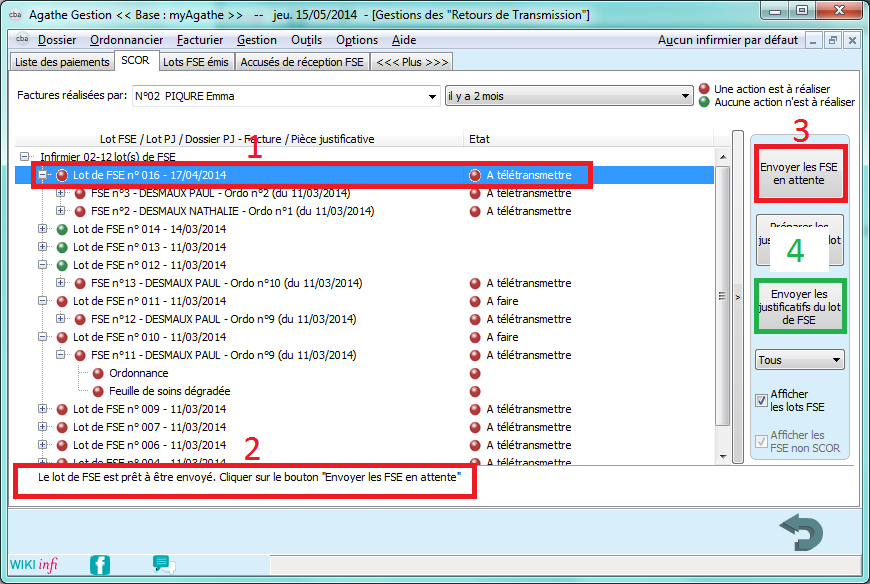
- Commencez par sélectionner le LOT concerné. (Étape 1)
- Le logiciel vous indique que le lot est prêt à être envoyé. (Étape 2)
- Vous pouvez le transmettre en cliquant sur Envoyer les FSE en attente. (Étape 3)
- Si vous souhaitez également envoyer les lots SCOR vous pouvez choisir Envoyer les justificatifs du Lot FSE. (Étape 4)
2-Les factures sont déjà télétransmises, dans ce cas vous pouvez télétransmettre vos documents numérisés.
Ecran gestion des retours : Onglet SCOR
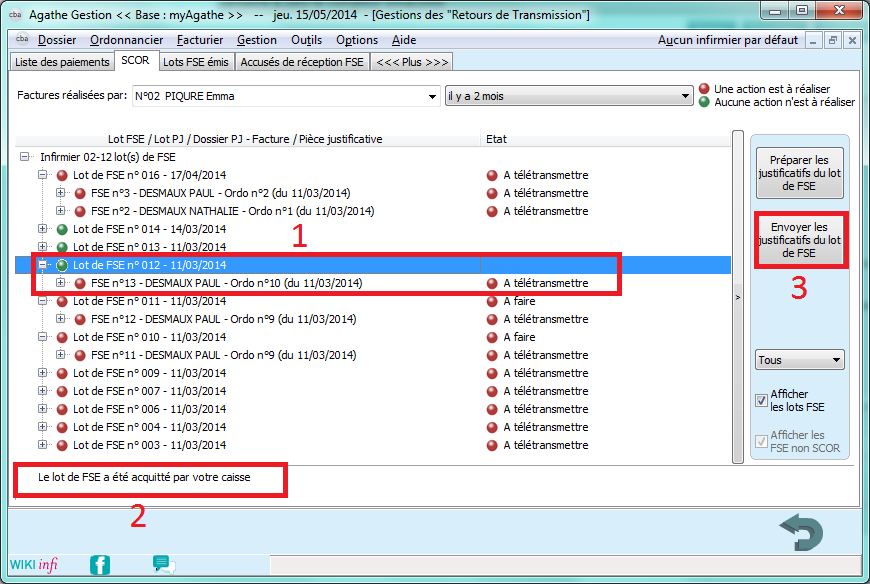
- Commencez par sélectionner le LOT concerné. (Étape 1)
- Le logiciel vous indique que le lot de facture a bien été reçu par la caisse. (Étape 2)
- Vous pouvez transmettre les pièces justificatives en cliquant sur Envoyer les justificatifs du Lot FSE. (Étape 3)
Comprendre les états sans actions à faire (les pastilles vertes)
Parmi les différents états de vos lots SCOR, vous trouverez une pastille verte indiquant que votre lot en envoyé.
Ecran gestion des retours : Onglet SCOR

Dans ce cas, vous n'avez aucune manipulation à réaliser, vos documents numérisés ont bien été transmis.
Vous trouverez également une pastille verte vous indiquant que votre lot est non envoyé, car vous aviez noté pour ces ordonnances que les justificatifs seraient transmis par courrier aux caisses.
Ecran gestion des retours : Onglet SCOR
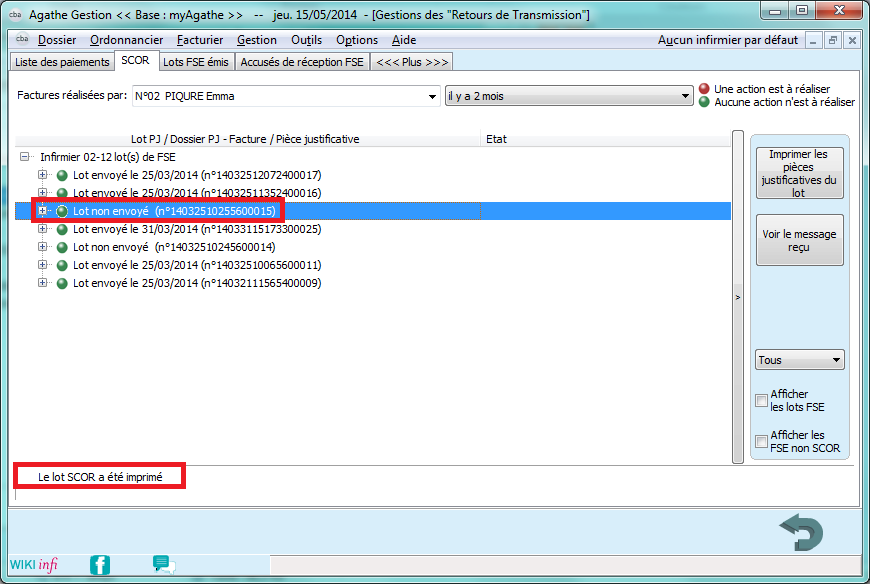
Ces documents ont été imprimés et envoyés par courrier.
La liste des paiements (et rejets)
Cet onglet vous propose de visualiser les factures qui ont été réglées par la caisse, mais également de traiter les rejets reçus.
Pour y accéder, cliquez sur l'onglet Liste des paiements présent sur l'écran de gestion des retours.
Ecran gestion des retours : Onglet liste des paiements
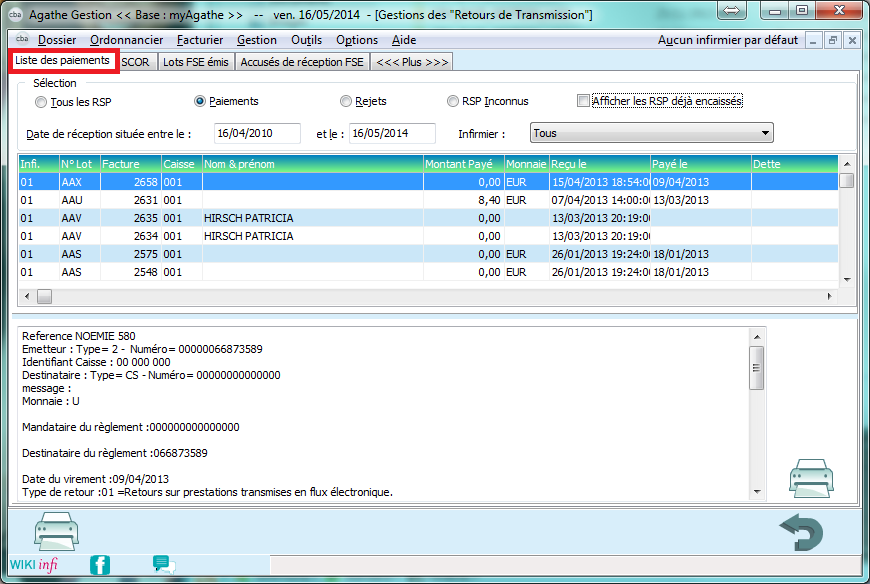
Le traitement des rejets
Avant toute chose, vous devez effectuer une réception des retours NOEMIE avant de mettre à jour votre liste de rejet.
Pour ce faire, placez vous dans Facturier puis Recevoir les retours NOEMIE et ARLs.
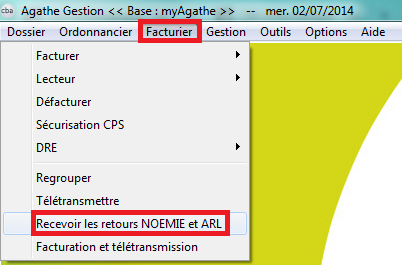
Vous arrivez ensuite sur le menu vous permettant de visualiser vos factures rejetées et de les retraiter.
Ecran gestion des retours : Onglet liste des paiements
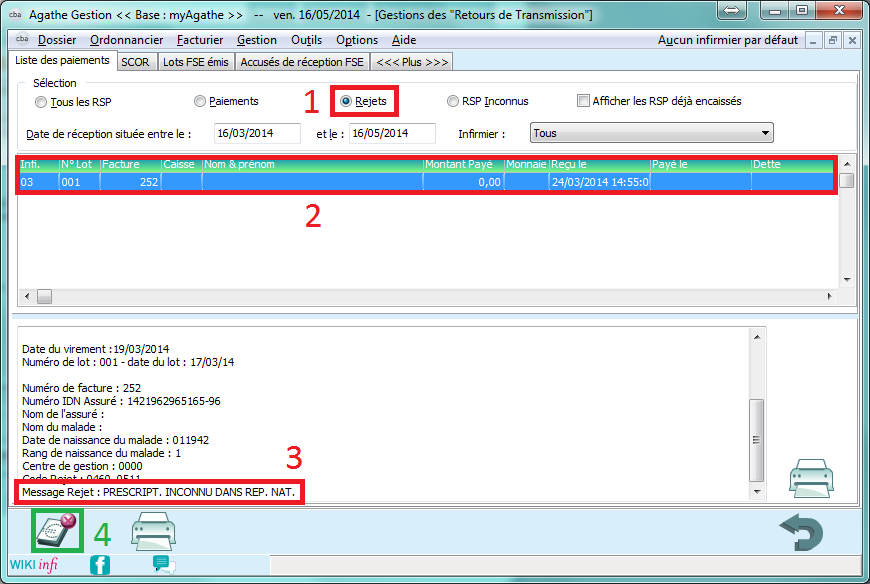
- Sélectionner le bouton Rejets afin de retrouvez vos factures rejetées.(Étape 1)
- Cliquez sur la facture concernée (Étape 2)
- Vous accédez au message de rejet envoyé par la caisse. (Étape 3)
Si vous ne comprenez pas ce message, rapprochez vous de la caisse afin d'avoir plus d'explications.
- Vous pouvez ensuite le dé-télétransmettre, pour effectuer les modifications demandées. (Étape 4)
''Dé-télétransmission"
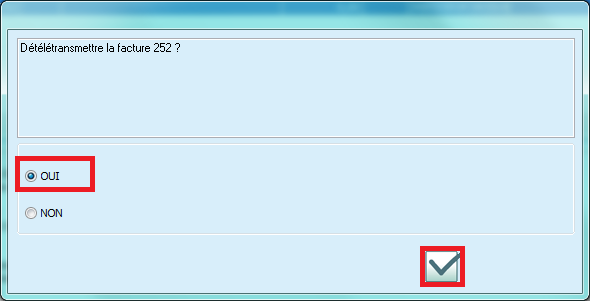
Une fois cette étape faite vous pouvez, en fonction du rejet :
- Défacturer pour corriger l'ordonnance.
- Retélétransmettre votre facture.
La visualisation des paiements
Ce menu vous permet de visualiser vos factures payées.
Ecran gestion des retours : Onglet liste des paiements
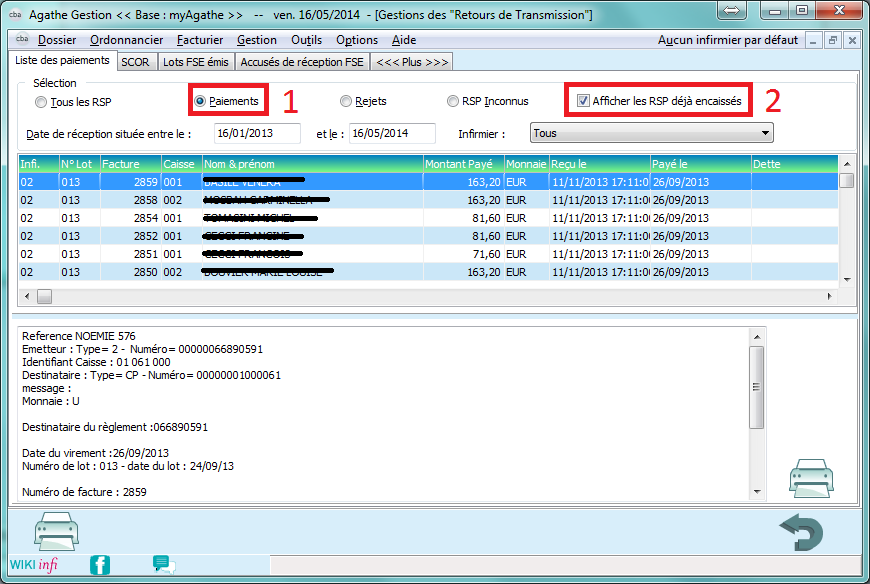
- Cochez le bouton Paiements. (Étape 1)
- Choisissez la période que vous recherchez et pensez à cochez la case Afficher les RSP déjà encaissés. (Étape 2)
Vous avez la possibilité d'imprimer ces retours en cliquant sur l'imprimante en bas.
Les Lots F.S.E (Feuille de Soins Électronique) émis
Cet onglet vous permet de connaitre l'état de vos télétransmissions de lots FSE.
Pour y accéder cliquez sur l'onglet Lots FSE emis.
Ecran gestion des retours : Onglet lots FSE emis
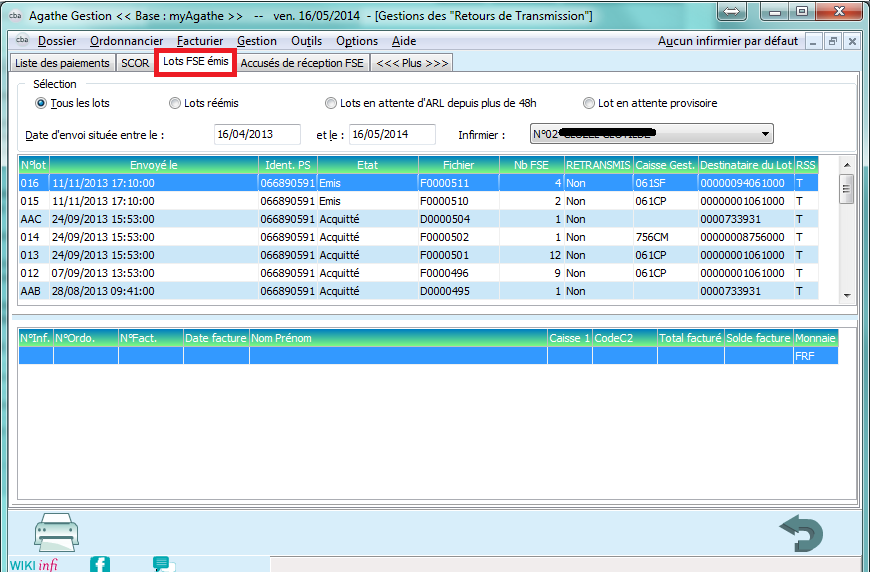
Les informations à retenir se trouvent dans la colonne "État"
Ecran gestion des retours : Onglet lots FSE emis
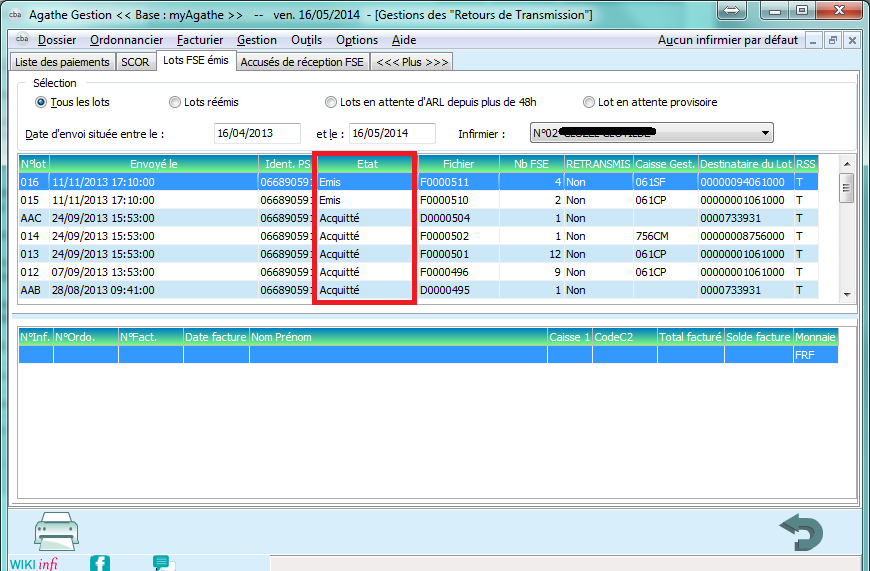
- Lots acquittés : Est un lot reçu par la caisse.
- Lots émis : Est un lot qui est envoyé (On ne sait pas encore si la caisse la reçu)
- Lots à réémettre : Est un lot que la caisse n'a pas reçu, il faudra donc le renvoyer.
- Lots à traiter manuellement : Est un lot ou vous devez imprimer un duplicata de facture et le faire parvenir à la caisse par courrier postal.
Dans ce cas, sélectionner le lot en question (Étape 1) et cliquez sur le bouton en bas à gauche pour envoyer le lot de factures. (Étape 2)
Ecran gestion des retours : Onglet lots FSE emis
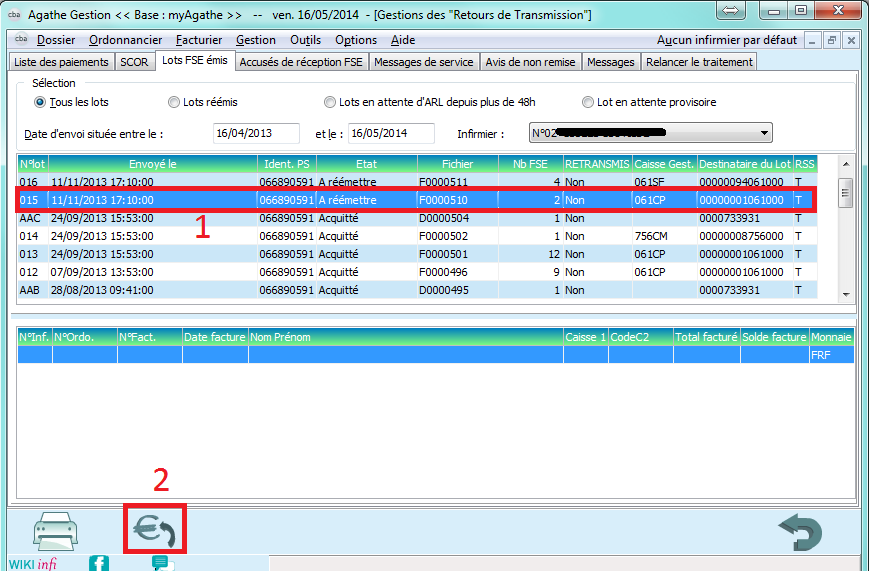
La liste des accusés de réception F.S.E
Ce tableau vous permet de visualiser les ARLs envoyés par la caisse.
Pour y accéder cliquez sur l'onglet Accusés de réception FSE.
Ecran gestion des retours : Onglet accusés de réception FSE
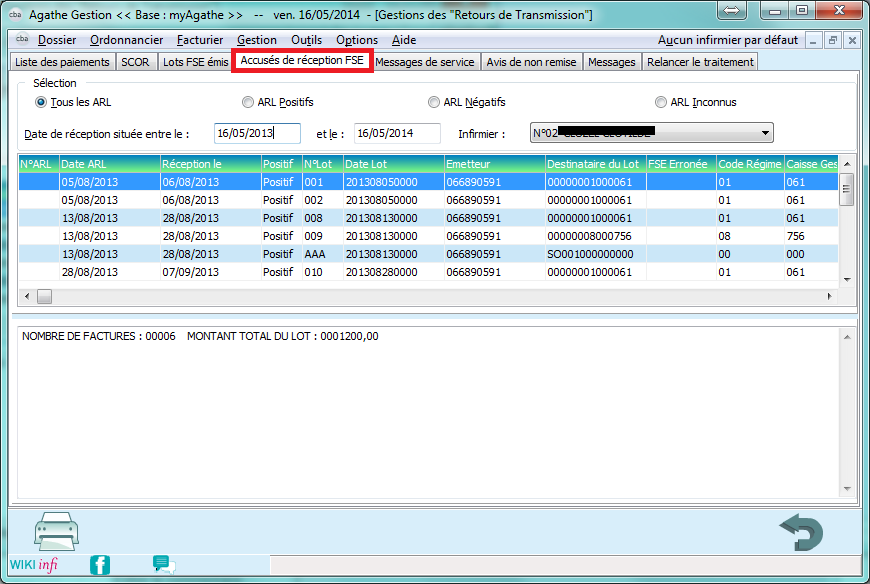
Ce tableau est une version détaillée de l'onglet Lots FSE emis, Vous n'avez pas à le consulter.
Comment mettre à jour la liste de vos retours SCOR et NOEMIE ?
Lors de vos télétransmissions, Agathe met automatiquement à jour la liste de vos retours de transmissions.
Vous pouvez également faire une actualisation de cette liste manuellement, pour ce faire allez sur Facturier et Recevoir les retours NOEMIE et Arl.
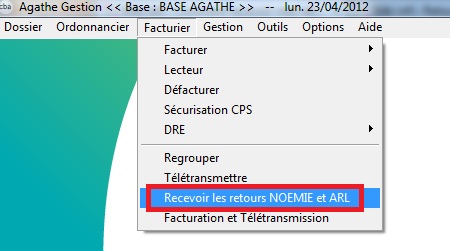
Suite à cela vous pourrez consulter les nouveaux retours de transmissions.
Comment traiter des lots "A traiter manuellement"
Dans certain cas, vous pourrez avoir des lots avec la notion : A traiter manuellement.
Ceci signifie que la caisse vous demande d'envoyer par courrier postal un duplicata de votre feuille de soins avec un bordereau de télétransmission afin de vous régler.
Voici comment traiter ces lots.
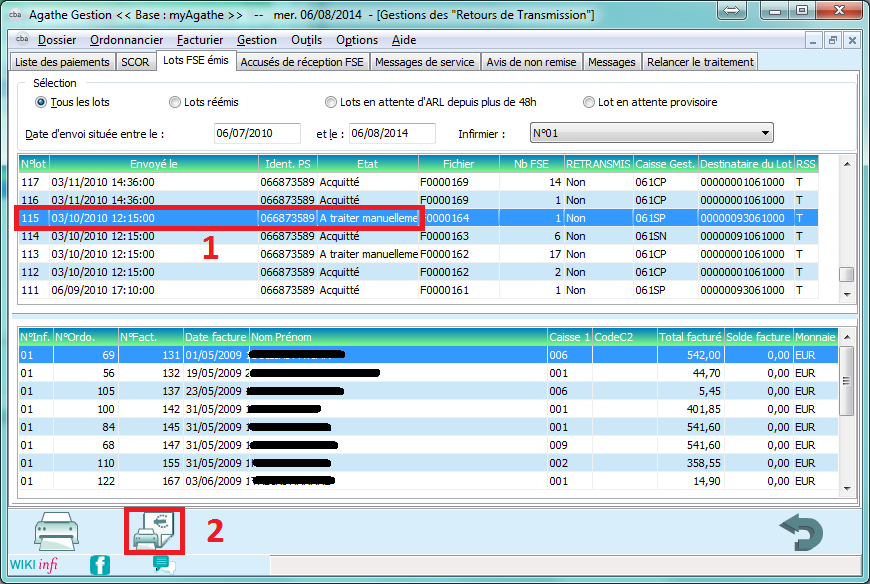
- Sélectionnez votre lot (Étape 1)
- Cliquez sur l’icône d'imprimante avec le signe € (Étape 2)
On vous demande alors de retraiter votre lot
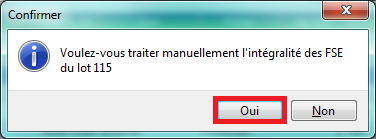
Après avoir répondu positivement, le logiciel vous propose l'impression des duplicatas de facture.

Pour imprimer également le bordereau de télétransmission cliquez sur l'autre symbole d'imprimante.
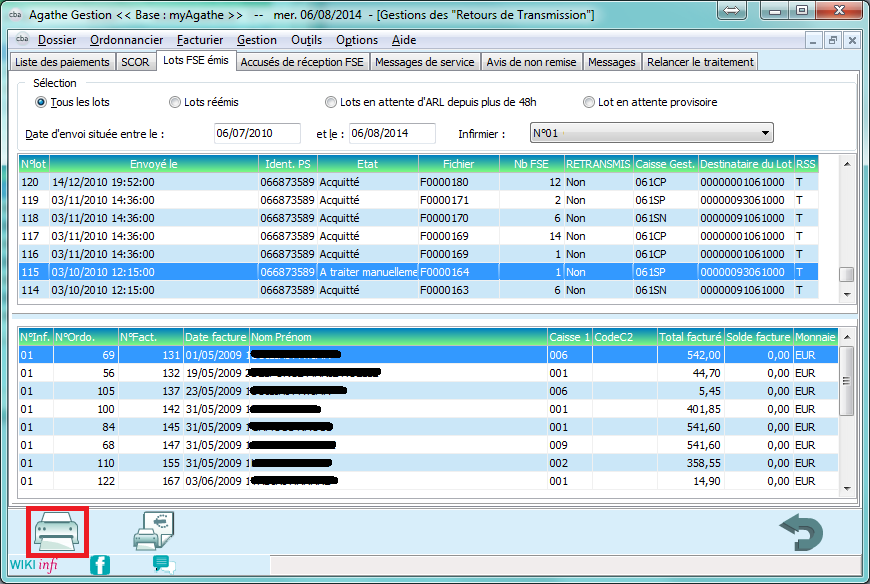
Comment traiter des lots "A reconstituer"
Dans certain cas, vous pourrez avoir des ARL négatif, vos lots auront la notion "A reconstituer"
Ceci signifie que l'une facture de votre lot est incorrect. On vous demande d'envoyer par courrier postal un duplicata de cette facture afin de vous régler.
Vous allez pouvoir retraiter ces lots, toutes vos factures seront renvoyées SAUF celle en erreur, qu'il faudra imprimer et envoyer par courrier à la caisse.
Voici comment traiter ces lots.
Commencez par connecter votre lecteur de carte vitale !
Placez vous dans la gestion des retours.
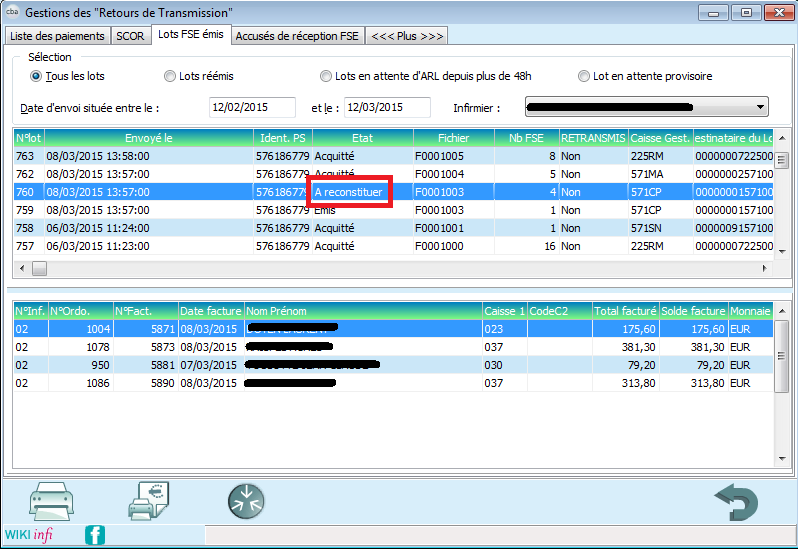
Choisissez le lot à reconstituer et cliquez sur ce symbole

On vous propose d'imprimer la facture nécessitant un envoi par courrier postale.

Imprimez la.
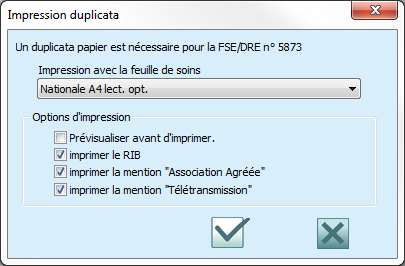
On vous signale alors que les autres factures seront envoyées de nouveau.
Validez cet écran.
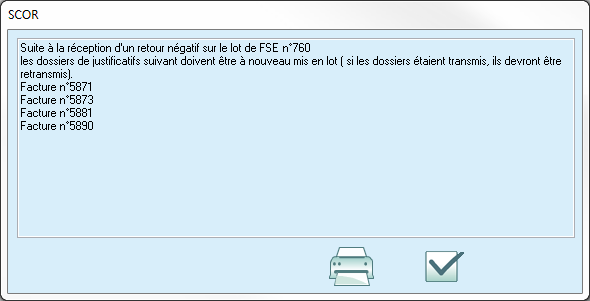
Le lecteur va alors biper pour vous demander votre code.
Vous pourrez ensuite retélétransmettre ces factures en allant dans "Facturier" puis "Télétransmettre".
C'est terminé !